郵送DMアプローチで「定形ハガキ圧着(V折)」を利用する場合のテンプレートの登録方法をご案内致します。
※管理者権限と社員権限の方のみご利用頂けます。
※ご契約内容によっては、ご利用頂けない場合がございます。
※本記事に掲載された内容は作成日時点のものであり、システムのリリースにより、実際の画面や仕様と異なる場合がございます。
最新の情報はSalesCrowdにログインの上、Newsをご参照ください。
最終更新日:2025年10月6日
・定形圧着V折は、仕上がりはヨコ105mm×タテ148mmの大きさです。
・圧着部分を展開するとヨコ205mm×タテ148mmとなり、定形ハガキの約2倍の情報を載せられます。
・配送方法は、配送方法は、郵便のみに対応しており、信書を送ることが可能です。
・圧着部分の加工をニスあるいはフィルムで行い、最短で3営業日後発送となります。
・封書に比べ、開封に手間がかからず、より多くのお客様に開封してもらえることが期待できます。
じっくり見て読んで欲しい内容や、圧着を開けると何かがわかるような仕掛けをする場合に向いています。
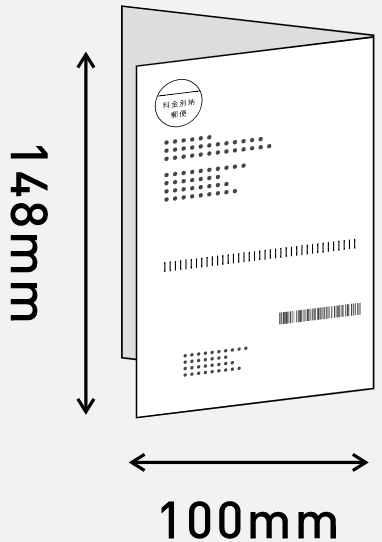
2-1.
上部ヘッダーメニュー①「アプローチ」内の、②「その他アプローチ設定」より
③「郵送DMテンプレート一覧」を選択します。
※または、上部ヘッダーメニュー「歯車」内の「テンプレート設定」より「郵送DMテンプレート」を選択します。
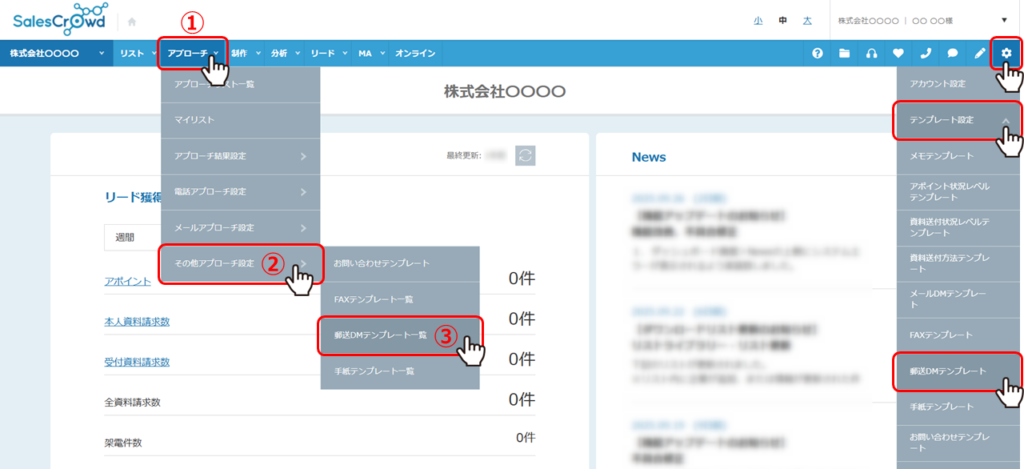
2-2.
④郵送DMテンプレート一覧画面に遷移し、「新規登録」をクリックします。
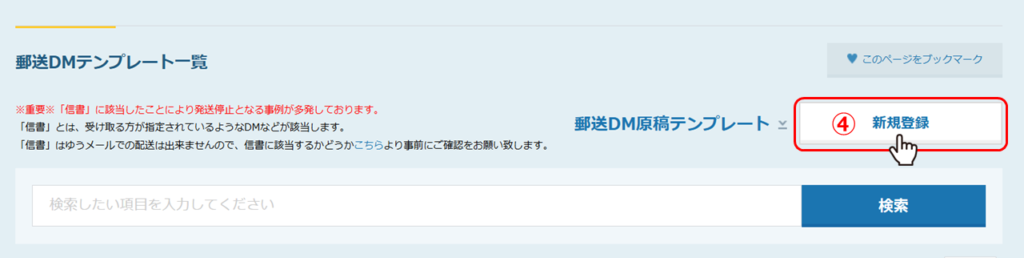
2-3.
「テンプレート名」は必ず入力します。
※テンプレート名は、アプローチ画面から予約を行う際に使用します。
2-4.
「サービス」は「定形ハガキ圧着」を選択します。
※「レイアウト」は選択出来ません。

2-5.
「差出人情報」を入力します。
差出人情報の初期値は、組織情報設定の「住所」、「組織名」、「電話番号」となっておりますが、全角20文字×9行以内で、自由に入力することができます。
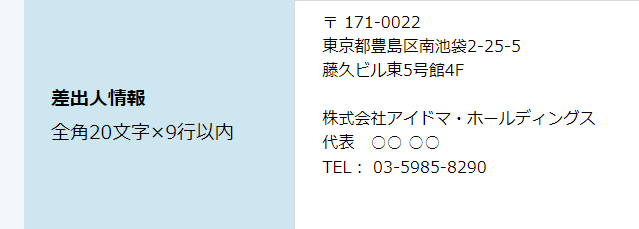
2-6.
「配送方法」は、「通常郵便」のみ選択ができます。
■通常郵便
郵便は、日本郵便株式会社が提供する、主に信書を配達するための配送方法です。
発送の翌日から2日後を目安に宛先に配達されます。
ただし、日曜日および祝日の配達は行っておりません。
転居への対応なども行っているため、日本郵便の今までの配送情報に基づき配達されるため、配達率が高いことに定評があります。
より早くより確実に配達まで行いたい場合におすすめです。
2-7.
「後加工方法」は、「加工なし」のみ選択できます。
2-8.
「封入物・ロゴのカラー」は選択出来ません。
2-9.「帯色(ずらしの色)」を選択します。
※圧着ハガキを開封しやすくするための帯色(ずらしの色)を設定できます。
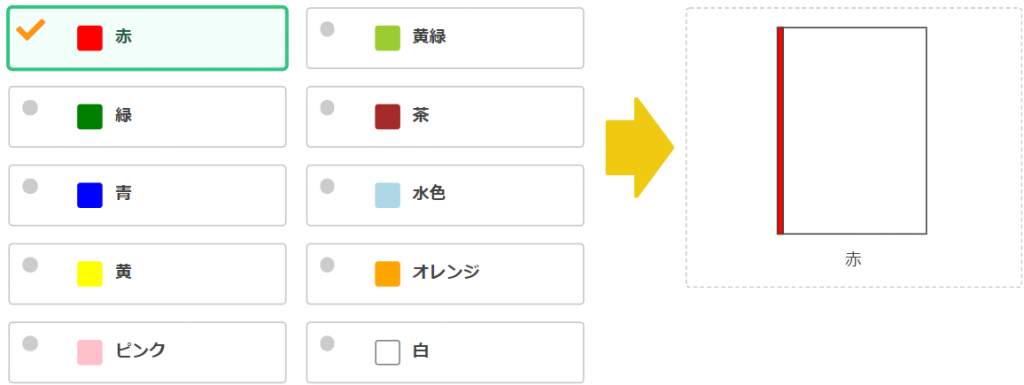
2-10.
「印刷面」は、「片面」のみ選択できます。
2-11.
「出力サイズ」は、「定形ハガキ」のみ選択できます。
2-12.
「送付物レイアウト」では、宛名面、中面、デザイン面(裏面)のPDFをドラッグ&ドロップします。
※ファイル形式は、PDFのみ対応しております。
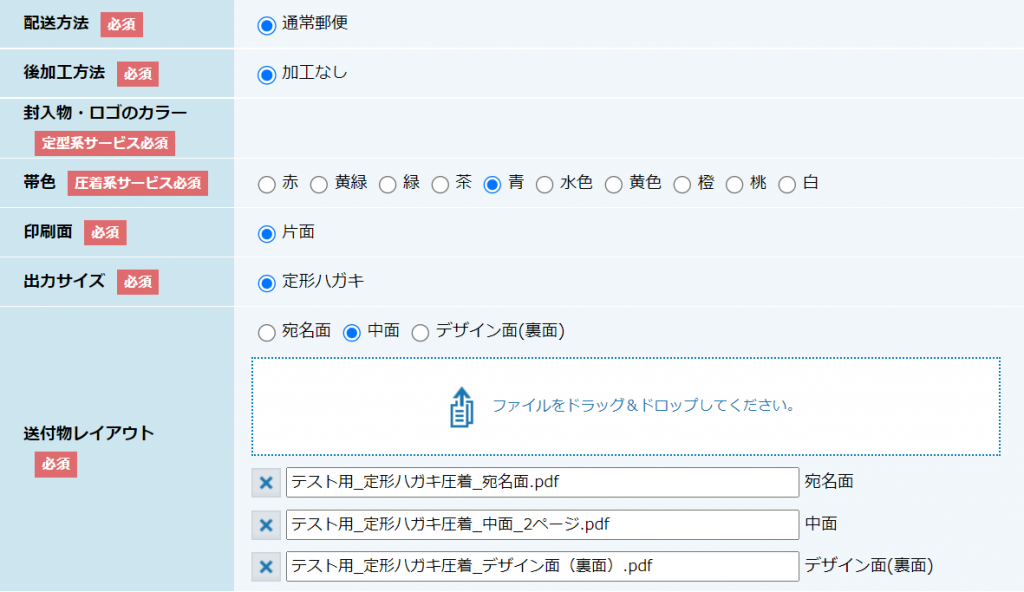
2-13.
「送信先名称と敬称」では、送り先の宛名に記載される項目を選択し、敬称は「御中」または「様」を入力します。
選択可能な送信先名称は下記です。
・企業名
・部署・拠点名
・代表者名
・役職
・担当者名
・担当者カナ
・フリーワード1~10
※アプローチリストに担当者などの情報が無い場合は空欄になりますのでご注意ください。
2-14.
「有効フラグ」を「有効」にし、「登録する」をクリックします。
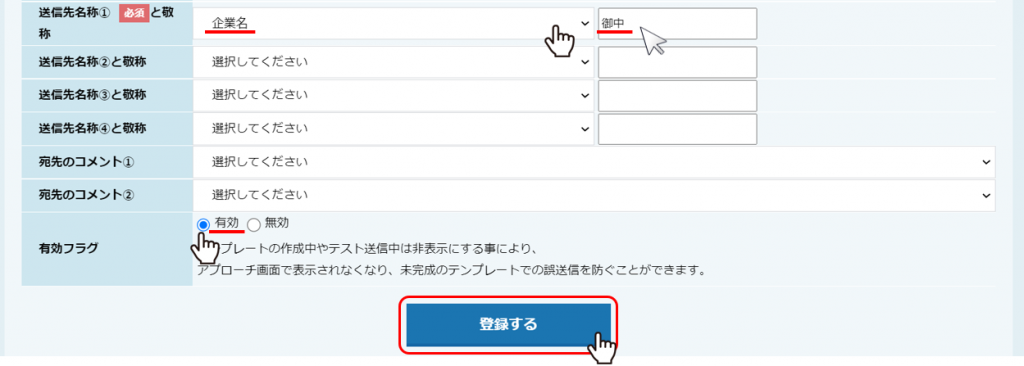
※アップロードされたファイルの大きさによっては、登録完了までにお時間がかかる場合がございます。「しばらくお待ちください」のメッセージが消えるまで、画面を閉じずにお待ちください。
※有効フラグが「有効」の場合、テンプレート登録後、アプローチ画面より配信予約行うことができます。
無効の場合、配信予約時にこのテンプレートを利用することはできません。無効にしておくことで、テスト配信中の誤送信を防ぐことができます。
3-1.
画面上部に「データの登録が完了しました。」と表示された後、
画面下部の「プレビュー」をクリックします。
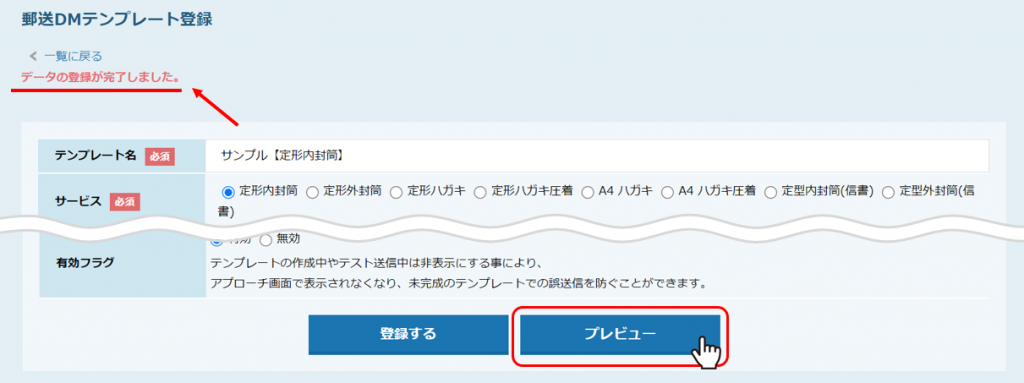
※アップロードされたファイルの大きさによっては、プレビュー完了までにお時間がかかる場合がございます。「しばらくお待ちください」のメッセージが消えるまで、画面を閉じずにお待ちください。
3-2.
「プレビュー」押下後、「しばらくお待ちください。」のメッセージが消えると、「送付物レイアウト」にページ数のリンクが表示されます。
ページ数をクリックすると、プレビューを確認することができます。
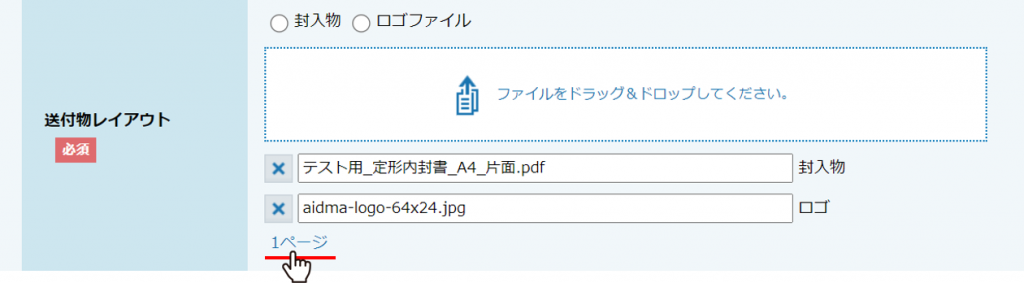
プレビューで問題ないことが確認できましたら、テンプレートの登録は完了です。